重装系统可谓是使用电脑中必不可少的一件事情了,由于各种原因导致电脑无法正常使用,这时候就需要重装电脑,而去炼蓄晦擀电脑点重装系统少则需要三四十元,多则需要一二百元,而重装系统是件很简单的事情,很多人去花钱重装系统时看到别人几下就把电脑重装好了,本文就来教大家如何给电脑重装系统,本文以重装系统win7为例,有图有真相哦。

工具/原料
首先下载onekey ghost软件,下载地址 http://rj.baidu.com/soft/detail/23409.html
下载windows7系统映像,下载地址 http://pan.baidu.com/s/15wrIA
重装系统Win7前准备
1、下载Onekey gho衡痕贤伎st(下载时选择普通下载)和Windows7系统映像,下载地址在上面的工具/原料中。注:下载后不要保存在C盘(桌面也是C盘内的一个文件夹,所以·也不能保存在桌面)。
2、将保存在C盘的一些重要的文件存到其他的盘,否则重装后这些都没了。
开始重装系统Win7
1、下载Onekey ghost(下载时选择普通下载)和Windows7系统映像,下载地址在上面的工具/原料中。注:下载后不要保存在C盘(桌面也是C盘内的一个文件夹,所以·也不能保存在桌面)。
2、首先要打开Onekey ghost
3、下一步,在Onekey ghost选择还原分区,在GHO WIM ISO映像路径中选择刚才下载的(工具原料中/下载的那个)Win7系统映像Windows7.GHO,看图吧。
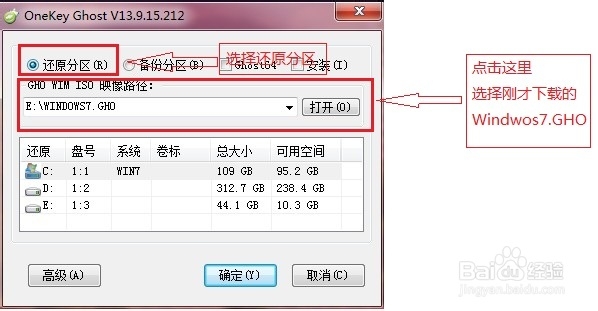
4、在下方选择还原到C盘(注意:是点击下面的C盘一下,点击之后会变成蓝色的),如图然后点击确定(有些人说确定点不动,那是因为你没点C盘)
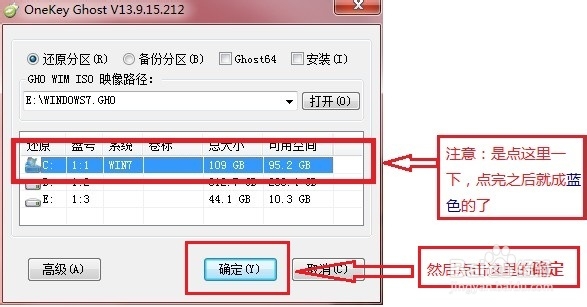
5、点击确定后,会出现下图的提示框,询问是否重启计算机进行还原,点击是
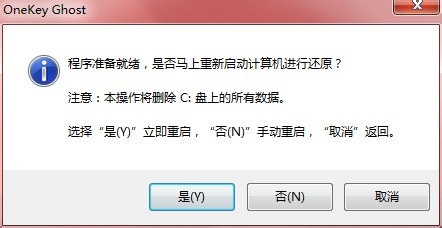
6、接下来系统就会重启,重启后就会出现下图的界面,什么都不需要做,耐心等待进度条走完即可。
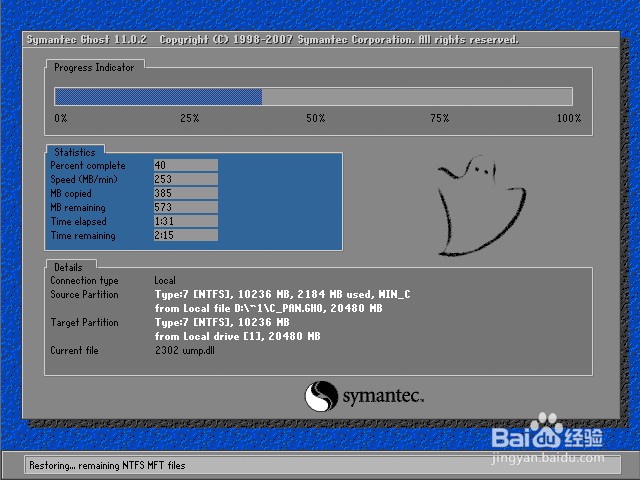
7、进度条走完后,电脑会自动启动,重装系统Win7已经完成,接下来就会进入Windows,系统会自动进行安装,同样什么都不需要做,等待进入桌面后,重装系统完毕。(进入桌面后可能需要重启,那么重启即可)
